بعضی افراد خیلی دوست دارند عکسهایی که میگیرند را به دیگران نشان دهند ولی وقتهایی هم هست که میخواهند بعضی تصاویر خاص را به این خاطر که شخصی یا نامناسب هستند، از چشم دیگران دور نگه دارند. در شرایطی همچون این است که قابلیت خود گوشی مبنی بر مخفی کردن تصاویر بیارزش میشود؛ چه برسد که دوستانتان یا بچههای کم و سن و سال به کرات از دستگاهتان استفاده کنند. در ادامه نحوه مخفی کردن تصاویر خصوصی در گوشیهای آیفون را با جزئیات شرح خواهیم داد. سپس چند برنامه فرعی نیز محض امنیت بیشتر معرفی خواهیم کرد.
سایت مایترفند نحوه مخفی کردن اطلاعات گوشیهای اندروید را نیز تهیه کرده است. برای آگاهی از نحوه انجام این کار، روی لینک بالا کلیک کنید.
فهرست محتوا
مخفی کردن تصاویر با قابلیتهای درونسیستمی گوشیهای آیفون
سریعترین راه مخفی کردن تصاویر در گوشیهای آیفون، همان راحتترین راه هم هست، چرا که انجام آن نیازی به نرمافزارهای اضافی ندارد. این روش برای آیپدها و iPad Touchها نیز عملی است. البته به خاطر داشته باشید که این روش جلوی ظاهر شدن تصاویر در نمایشهای Moments(لحظهای)، Years(سالانه) و Collections(مجموعهها) را میگیرد. تصاویر مخفی شده هنوز هم وقتی به مرور آلبومهایتان بپردازید، قابل مشاهده خواهند بود. در صورتی از iClouad Photo Library یا کتابخانه تصاویر iCloud استفاده میکنید، اگر تصویری را در گوشی آیفونتان مخفی کنید، در سایر دستگاهها شامل آیپد، مک، iPod Touch و iCloud.com نیز مخفی خواهد شد.
قدم 1- برنامه Photos گوشی را باز کنید.
قدم 2- بعد روی Select واقع در گوشه سمت راست بالایی صفحهنمایش گوشی کلیک کرده و تصویر(یا تصاویری) که میخواهید مخفی شوند را انتخاب کنید. هر وقت که در حال مشاهده پیشنمایش یک تصویر هستید نیز میتوانید این کار را به صورت دستی برای هر تصویر انجام دهید.
قدم 3- روی آیکون بهاشتراکگذاری واقع در گوشه سمت چپ پایین کلیک کنید. در پایین منوی حاصله، روی دکمه Hide کلیک کنید. این دکمه شبیه دو مستطیل است که تقریباً روی همدیگر افتادهاند و خطی از وسطشان میگذرد.
قدم 4- در آخر، روی Hide Photo کلیک کنید تا تصمیمتان را نهایی کنید. تصاویر مخفیشده در آلبوم جدیدی به نام Hidden قرار خواهند گرفت.
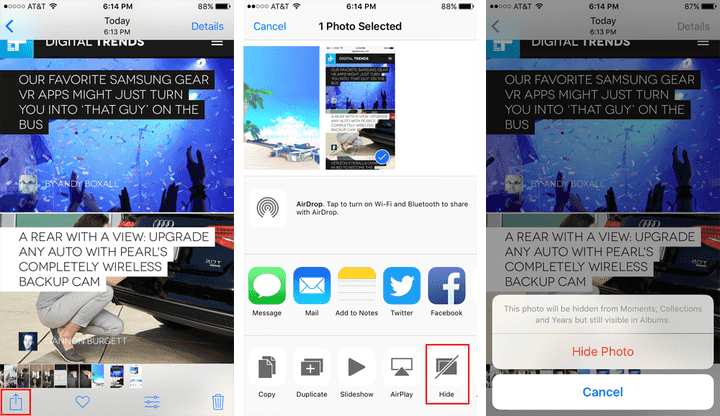
آشکار کردن تصاویر مخفیشده
دوباره قابل مشاهده کردن تصاویر به همان سادگی مخفیکردنشان است. این کار مستقیماً از طریق خود گوشی انجام میشود و انجام آن، روی iCloud Photo Library نیز تغییرات را اعمال میکند.
قدم 1- برنامه Photos را باز کنید و به بخش Albums (آلبومها) بروید.
قدم 2- روی پوشه Hidden کلیک کنید. با توجه به تعداد آلبومهایی که ساختهاید، شاید مجبور باشید صفحه را پایین بکشید تا این آلبوم را پیدا کنید.
قدم 3- مانند قبل، تصویر(یا تصاویری) را که میخواهید قابل مشاهدهشان کنید، انتخاب کنید.
قدم 4- روی آیکون بهاشتراکگذاری کلیک کنید و گزینه Unhide را انتخاب کنید. این گزینه جایگزین دکمه Hide شده و بسیار شبیه آن است، منتهی آن خط وسط مستطیلها، حالا پشت هر دو مستطیل قرار گرفته است. اگر تمام تصاویر موجود در پوشه Hidden را آشکار کنید، پوشه به طور خودکار حذف خواهد شد. دوباره مخفی کردن تصاویر، آن پوشه را نیز دوباره ظاهر خواهد کرد.
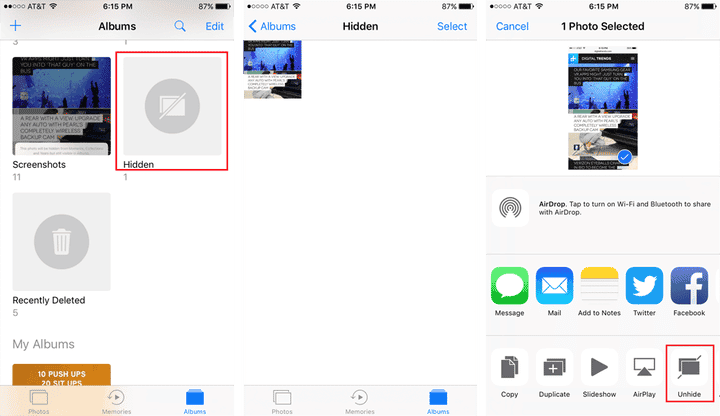
مخفی کردن تصاویر با استفاده از برنامههای شخص ثالث
روش اولی که تشریح کردیم راحتترین راه مخفی کردن تصاویر در گوشیهای آیفون بود، منتهی به هیچوجه ایمنترین روش ممکن نیست. خوشبختانه تعدادی برنامه فرعی وجود دارد که میتوانند تصاویر و ویدیوهایتان را مخفی کنند و بدین طریق آنها را از دسترس چشمهای فضول دور نگه دارند. بسیاری از آنها به شما امکان میدهند کد عبور یا اقدامات امنیتی دیگری برایشان تعیین کنید، با این کار دسترسی به آنها سختتر میشود. در پایین دو مورد از برنامههای محبوب خودمان را معرفی کردهایم. دانلود هر دوی آنها نیز رایگان است.
Private Photo Vault
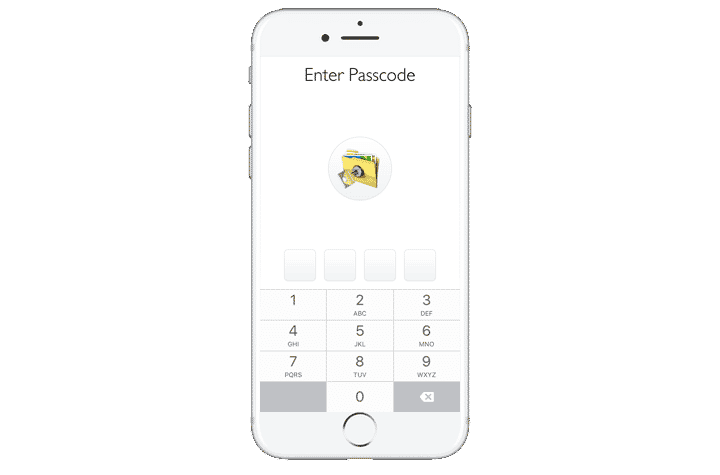
عملکرد Private Photo Vault دقیقا همانطوری است که از نامش انتظار میرود. این برنامه به شما امکان میدهد تصاویرتان را در جایی قفل کنید تا فقط خودتان یا فقط افرادی که به آنها اطمینان دارید، امکان دسترسی به آنها را داشته باشند. هم برنامه و هم تمام آلبومهایی که در برنامه درست میکنید میتوانند با پسورد، از امنیت بیشتری برخوردار شوند. حتی امکان برقراری تله نیز وجود دارد. این کار باعث میشود در صورتی که کسی بدون آگاهی شما اقدام به دسترسی به برنامه و محتویات آن بکند، بیرون برنامه قفل شود.
برای فرستادن تصاویر به درون این برنامه، میتوانید تصاویرتان را از برنامه Photos گوشی به آنجا وارد و صادر کنید، با iTunes آنها را در برنامه همگامسازی کنید، تصاویر را ایمیل یا پیامک کنید و بسیاری کارهای دیگر انجام دهید. Private Photo Vault از یک مرورگر اختصاصی نیز بهرهمند است که میتوان از آن برای دانلود مستقیم تصاویر در برنامه استفاده کرد. بهترین چیز Private Photo Vault آن است که اگر کسی به غیر از شما یا کسی از افراد مورد اطمینانتان بخواهد به زور وارد برنامه شود، برنامه به شما اطلاع خواهد داد. حتی تصویر و موقعیت GPS فردی که میخواسته وارد برنامه شود را برایتان تهیه میکند.
Keep Safe Photo Vault
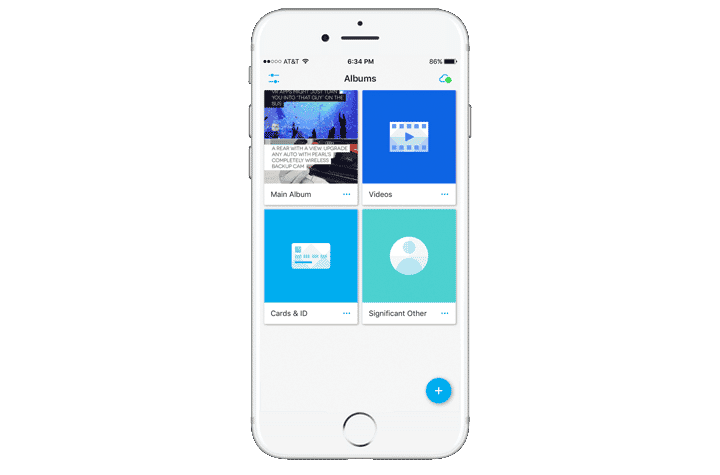
Keep Safe در حال حاضر به میلیونها نفر کمک میکند به راحتی و با امنیت بالا تصاویرشان را مخفی کنند. این برنامه به شما امکان میدهد از طریق برنامه Photos گوشی، تصاویرتان را وارد آن کنید و اسنپشاتهایتان را پشت یک پین یا Touch ID قفل میکند. پس از ذخیره تصاویر در برنامه، میتوانید برای خالی کردن حافظه، آنها را از گوشیتان حذف کنید. ضمناً میتوانید آلبومهای جدید بسازید و نامشان را تغییر دهید، با دوربین خود برنامه عکسهای جدید بگیرید و تصاویرتان را با دیگران به اشتراک بگذارید. یکی از قابلیتهای برنامه که با نام Safe Send (ارسال ایمن) شناخته میشود، به شما امکان میدهد تصاویرتان را فقط برای یک مدتزمان محدود به اشتراک بگذارید.
برنامه رایگان است، اما اگر نسخه حرفهای (24 دلار ماهانه) آن را بخرید، به ویژگیهای دیگری نیز دسترسی پیدا میکنید. ضمناً قابلیتی به نام Secret Door نیز وجود دارد که باعث میشود برنامه با ظاهر برنامهای کاملاً متفاوت از Keep Safe ظاهر شود. این ظاهر تا وقتی که عمل مشخصی برای آشکار کردن ماهیت اصلی آن صورت نگیرد، فعال خواهد ماند.
